
Può capitare di dover aggiungere o eliminare parte del contenuto di un documento PDF.
Sapevi che esiste la possibilità di modificarlo direttamente senza doverlo convertire in Word o eseguire passaggi complicati?
Se vuoi sapere come modificare un PDF secondo le tue esigenze, continua a leggere.
Nella nostra guida ti mostreremo diverse opzioni che vanno dal software per PC, alle applicazioni e altre alternative.
Troverai sicuramente il modo più comodo per te!
Come modificare PDF gratis con software per PC
Se lavori spesso sul tuo computer ti potrebbe capitare di trovarti con un documento PDF che ha bisogno di modifiche come aggiungere, spostare o eliminare determinati contenuti. In realtà è un po’ noioso doverlo esportare in Word per modificarlo e poi tornare al formato PDF. Ecco perché di seguito ti mostriamo come modificare un PDF gratis con un software per PC.
Icecream PDF Editor
Anche se è un programma solo per Windows, è uno dei migliori editor che puoi trovare sul web per modificare un PDF sul tuo computer. La sua interfaccia è molto intuitiva e si può scaricare gratuitamente in italiano. Le caratteristiche più interessanti di Icecream PDF Editor sono le seguenti.
- Possibilità di modificare il contenuto esistente nel documento.
- Aggiunta di nuove funzioni come note, immagini, frecce, timbri, commenti e persino l’evidenziazione.
- Facile modifica del numero e delle impostazioni delle pagine come metterne di nuove, eliminarne alcune, ruotarle, estrarle, tra le tante possibilità.
Per utilizzare Icecream PDF Editor dovrai andare alla pagina del sito ufficiale e cliccare sul pulsante di download. Una volta completata con successo l’installazione e l’accettazione dei termini dell’accordo di licenza, potrai aprire il tuo file e iniziare a usarlo.
Tuttavia, tieni presente che la versione gratuita aggiunge una filigrana a tutti i documenti. Quindi, se vuoi rimuoverla, dovrai acquistare la versione pro del programma per soli 49,95 dollari e ottenere una licenza a vita.
PDFelement
È stato creato da Wondershare ed è disponibile sia per Windows 10 che per iOS. PDFelement non solo ti permette di progettare, firmare e modificare il tuo documento digitale, ma ha tutte le caratteristiche necessarie di cui sia uno studente che un lavoratore può aver bisogno.
Con questo programma è possibile convertire file, creare moduli, combinare documenti, dividere pagine, mettere password ai PDF e tanto altro, il tutto in un unico posto! Tuttavia, la versione gratuita include una filigrana e limita altre funzionalità, quindi se vuoi il pacchetto completo dovrai acquistare un piano in base alle tue esigenze.
AbleWord
Qualche persona rimane delusa dal suo design minimalista, ma la verità è che l’interfaccia di AbleWord è intuitiva, semplice e funziona perfettamente. Non solo potrai convertire documenti Word in PDF e viceversa, ma potrai sfruttare anche altre opzioni come:
- Leggere DOC, DOCX e molti altri formati di file.
- Controllare l’ortografia del tuo testo.
- Posizionare delle immagini.
Essendo un software semplice, non ha caratteristiche avanzate, ma certamente fa il suo dovere. Inoltre, tutte le sue funzioni sono gratuite, quindi non ci sono limitazioni.
Come modificare un PDF online
E dopo aver menzionato i siti web dai quali scaricare i software più interessanti, ora ti parleremo di come modificare i PDF online, nel caso in cui tu non possa o non voglia scaricare un programma sul tuo PC. Questi siti offrono le stesse funzionalità dei programmi di cui sopra e talvolta anche di più, quindi continua a leggere!
PDFescape
PDFescape è uno degli editor online più completi che troverai per modificare un PDF. Con esso, potrai scegliere il file dal tuo PC, caricarlo sul web e fare direttamente le correzioni richieste. Questo include la rotazione delle pagine, l’eliminazione di alcune pagine, l’inserimento di testo, immagini e altri elementi, tra gli altri. Poi potrai scaricare il tuo file modificato sul tuo computer: niente di più semplice!
Ecco alcune delle sue funzioni più importanti:
- Creazione e compilazione di moduli.
- Protezione dei file PDF o dei documenti con password.
- Aggiunta di annotazioni a mano libera, sotto forma di note o commenti.
- Condivisione dei tuoi documenti su internet con altri utenti tramite un URL.
La cosa migliore è che con PDFescape si può accedere da qualsiasi dispositivo elettronico ed eseguire queste azioni. Tuttavia, è bene notare che quando si caricano documenti online, il massimo accettato è di 10 MB.
PDF Candy
Essendo un programma online, è compatibile con qualsiasi tipo di computer, indipendentemente dal browser. Per non parlare del fatto che PDF Candy funziona bene su qualsiasi dispositivo, compresi telefoni e tablet. Si tratta di un altro versatile editor di PDF in cui è possibile personalizzare i documenti in base alle proprie esigenze. Alcune delle sue funzioni sono le seguenti.
- Dividere un PDF in più documenti.
- Cambiare le proporzioni del documento e persino ruotare le pagine.
- Estrarre immagini e testo dal documento.
- Aggiungere opzioni professionali come font, numeri di pagina, intestazioni, piè di pagina e persino contenuti grafici.
- Modificare i metadati.
PDF Candy è essenzialmente gratuito e non è necessario registrarsi per accedervi. Tuttavia, il sito offre la possibilità di abbonarsi per mantenere i file online o acquistare altre funzionalità premium. Il tutto per la modica cifra di 7,99 dollari al mese.
Smallpdf
È considerato uno dei migliori editor PDF online perché è basato sul cloud, quindi puoi accedere ai tuoi file e ai documenti in qualsiasi momento da qualsiasi dispositivo. Utile, vero?
In termini di funzionalità, Smallpdf è un’interfaccia semplice, pulita e gratuita che raggiunge il suo obiettivo con pochi semplici clic. Le attività che riesce a svolgere sono quelle menzionate qui sotto.
- Evidenziare il testo all’interno del documento.
- Aggiungere note e commenti.
- Convertire in Word, JPG e altri formati.
- Inserire digitalmente la tua firma personale.
- Comprimere i file senza diminuirne la qualità.
In effetti, utilizzare SmallPDF è un’ottima idea ed è anche una delle alternative utilizzate dai gestori di contratti. Tuttavia, non dovresti trascurare la loro offerta a pagamento, che ti offre ulteriori funzionalità per modificare i tuoi PDF online.
PDF2Go
Molto simile all’opzione precedente e, oltre a essere gratuito, ti permette di accedere ai tuoi documenti da qualsiasi dispositivo tramite il browser, senza scaricare alcun programma!
Una caratteristica di PDF2Go che altre piattaforme non offrono è la sua capacità di riparare documenti danneggiati o corrotti da qualsiasi dispositivo. È davvero utile, non credi? Inoltre, offre opzioni di editing di base come:
- Convertire i PDF in più formati.
- Ridimensionare e ruotare il contenuto.
- Ottimizzare i file PDF per internet.
- Editing, correzione di bozze, aggiunta di testo, numerazione, crittografia, ecc…
Naturalmente, oltre al lato positivo, dobbiamo chiarire un aspetto negativo, e cioè che permette di caricare solo un massimo di 50 MB. Tuttavia, nel caso dei documenti di testo, questo spazio è più che sufficiente.
Sejda
È uno dei siti di editing PDF più avanzati, intuitivi e facili da usare. Sejda si caratterizza per la possibilità di gestire i tuoi documenti in modo produttivo. Per non parlare del fatto che non contiene fastidiosi watermark che danneggiano i tuoi file: è l’editor ideale!
Le funzioni principali di Sejda sono le seguenti:
- Divisione di un PDF in più parti.
- Aggiunta di testo, modifica e/o aggiunte di firme personali.
- Compressione dei file.
- Modifica della dimensione e dell’orientamento.
- Protezione dei documenti PDF con le password.
- Conversione PDF in più formati.
- Compilazione dei campi.
Una cosa da considerare con Sejda è che permette di lavorare solo un massimo di 3 file PDF all’ora, con non più di 50 MB per documento. Ma non preoccuparti, dopo il tempo stabilito potrai riutilizzarlo normalmente.
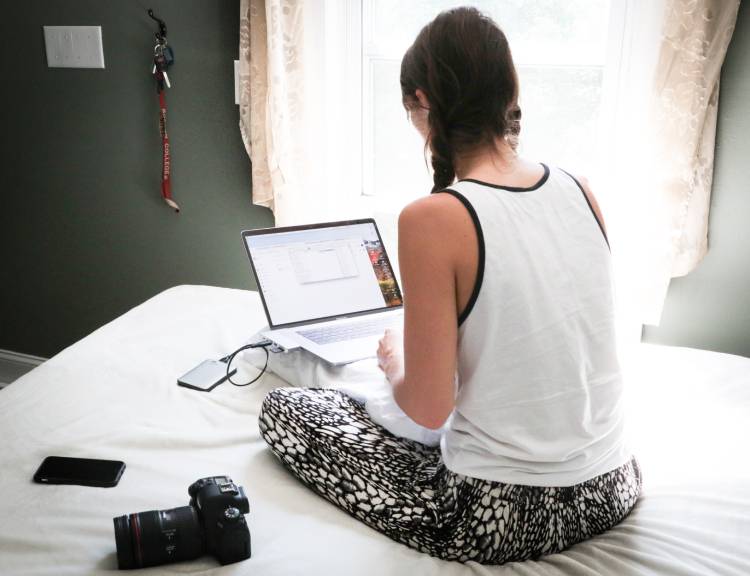
Come modificare un PDF su Mac
La maggior parte dei programmi menzionati sopra sono destinati a dispositivi Windows (tranne la sezione online, perché non importa che tipo di computer utilizzi). Bene, ecco alcuni editor di documenti PDF nel caso in cui tu abbia a disposizione un computer Apple.
Anteprima Apple
Il tuo computer desktop Mac o il notebook Apple è già dotato di un visualizzatore di PDF, quindi non hai bisogno di scaricare un altro programma per visualizzare e modificare i PDF su iOS.
Alcune delle sue funzioni sono le seguenti:
- Apertura di file PDF e immagini.
- Personalizzazione dei contenuti con evidenziazioni, sottolineature, frecce, firme personali, ecc…
- Unione o eliminazione file
- Possibilità di estrapolare e ruotare le pagine
Per accedere a queste funzioni basta fare doppio clic sull’icona per vedere l’Anteprima. Se non riesci ad accedervi in questo modo, puoi cliccare con il tasto destro del mouse, andare su Apri con e selezionare Anteprima dal menu che appare.
Con le icone che appaiono come la matita o la lettera T puoi effettuare le modifiche di cui hai bisogno. Infine, puoi salvarle ed esportare il documento in PDF.
LibreOffice
Se trovi l’opzione precedente un po’ troppo complicata, puoi modificare il tuo PDF su un Mac con LibreOffice. È gratuito, facile da usare e veloce per risolvere molti dei tuoi problemi d’ufficio, compreso l’editing dei documenti.
Per quanto riguarda i PDF, è possibile disegnare su di essi, creare e modificare le immagini o le tabelle che appaiono all’interno e cambiare le intestazioni, tra le altre azioni. Tuttavia, è uno strumento multifunzionale che funziona con diagrammi di flusso, Excel, tra gli altri. Il suo unico svantaggio è che è così ricco di funzioni che un principiante potrebbe non sapere come gestirlo al cento per cento.

Come modificare un PDF con le app mobili
Ti abbiamo già proposto delle soluzioni per modificare i PDF con programmi o piattaforme online, che si usano dal PC, ma come si fa a modificare un file PDF con le applicazioni mobili? Bene, abbiamo anche questa soluzione per te! Queste app funzionano indipendentemente dal fatto che tu abbia un dispositivo Android o iOS.
Xodo PDF
È un programma gratuito che si può ottenere nei negozi di app come Play Store o App Store. Ideale per i casi in cui hai bisogno di modificare il tuo PDF ma non hai un PC nelle vicinanze.
In realtà, non c’è bisogno di essere un esperto per usare Xodo PDF, dato che la sua interfaccia è user-friendly ed efficiente. A differenza di altri programmi, ha un motore di visualizzazione ultra-veloce con funzioni di editing, e si può cambiare il file digitando direttamente all’interno dell’interfaccia. Le altre azioni sono le seguenti:
- Cambiare la dimensione delle immagini o la posizione del loro contenuto.
- Compilazione di moduli o richiesta di firme personali e aziendali.
- Sincronizzazione dei tuoi file e dei documenti con Google Drive o altri cloud simili.
- Utilizzo di strumenti Microsoft.
- Sottolineature, note e commenti.
Anche se supera altri editor PDF in termini di caratteristiche, Xodo non permette di dividere o unire i documenti. Inoltre, non ha la possibilità di proteggere i tuoi documenti con password; tuttavia, vale comunque la pena usarlo.
Foxit Mobile PDF
La versione gratuita di questa app per l’editing di documenti include non solo un visualizzatore, ma anche funzioni multiple come note, frecce e testo evidenziato fra le tante. Tuttavia, per accedere alle funzioni aggiuntive è necessario pagare un abbonamento all’app, che ha un costo base di 11,49 euro.
Altre soluzioni per modificare un PDF
Finora ti abbiamo offerto tre alternative per modificare un file PDF: tramite software, online e con le applicazioni mobili. Inoltre, molte delle opzioni che abbiamo condiviso con te sono accessibili da Android, Windows, iOS e Linux.
Tuttavia, vogliamo fornirti il massimo delle informazioni possibili, quindi ti offriamo un bonus aggiuntivo di soluzioni alternative per modificare un file PDF. Ecco alcune delle più popolari elencate di seguito.
- Microsoft Word
- Acrobat DC
- Adobe Acrobat Reader
- I Love PDF
- Expert PDF
Domande frequenti
Ora che sai come modificare un PDF sul tuo PC o sul telefono, potresti avere comunque qualche domanda da farci, quindi ecco le risposte ai quesiti più frequenti su questo argomento.
Come modificare i PDF protetti?
Il modo più semplice è contattare il proprietario del file per ottenere l’accesso con la password. Puoi quindi seguire i seguenti passaggi:
- Apri il file PDF con Acrobat DC
- Vai su Strumenti, poi su Proteggi, clicca su Crittografa e infine su Rimuovi sicurezza.
Nel caso in cui tu non sia il proprietario del documento PDF, puoi andare su File e cliccare su Stampa, proprio sull’icona della stampante. Apparirà una finestra di dialogo dove dovrai scegliere Adobe PDF come stampante e cliccare su Stampa. Puoi dare un nome al file, salvarlo e avere il tuo nuovo documento sbloccato in Acrobat.
Come modificare un PDF in Microsoft Word?
È semplice: ti basterà aprire il tuo documento PDF in Word come se dovessi leggerlo sulla piattaforma Microsoft, solo che lo aprirai per la modifica e la consultazione.
Per farlo, vai su File e clicca su Sfoglia, facendo in modo che Word crei una copia del PDF che sarà convertito in un DOC che potrai modificare e riconvertire direttamente in PDF.
Come rimuovere il testo dal PDF?
Per farlo in modo permanente su Windows, basta seguire queste istruzioni.
- Apri il file nell’editor di testo PDF che appare nel menu principale di Microsoft.
- Clicca su Modifica, seleziona il testo e usa il pulsante della tua tastiera per cancellarlo.
Se hai fatto un errore, ricorda che puoi annullare la tua azione con Ctrl + Z. Poi potrai salvare il tuo file come al solito.
